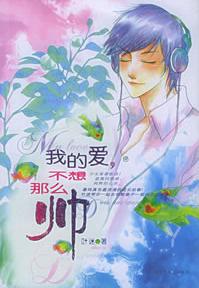我的电脑我做主-第14章
按键盘上方向键 ← 或 → 可快速上下翻页,按键盘上的 Enter 键可回到本书目录页,按键盘上方向键 ↑ 可回到本页顶部!
————未阅读完?加入书签已便下次继续阅读!
保罗从左边工具栏中选择“概念表示”,用鼠标在工作区中一点,工作区中就出现了一个新图标。
“这新图标就是概念表示图标,它与概念图标的形状是完全不同的。概念图标里要标示出概念的名称、序号及代码,故有三个栏位,有点像三层楼房,而概念表示的图标只要标示其名称即可,所以只要一个栏位就够了。”光富毕胜热忱地讲道。
接着,保罗设置新图标的名称为“制做相页”,在大屏幕上可以看到,这个新图标的名称改过来了。
“概念表示首先要选择其所关联的概念。”光富毕胜一边说着,一边示意性地看了一下保罗。
保罗把鼠标光标放在“制做相页”图标上,点击鼠标右键,弹出了概念表示设置对话框,从中选择“关联概念”,则弹出概念选择对话框,从其给出的概念列表中选择概念“相页”和“相片”,这就完成了对该概念表示所关联的概念的设置。
“这里要引用系统工具‘万能宝盒’。”光富毕胜进一步讲解。
保罗再点击左边工具栏中的“系统工具”图标,从弹出的系统工具选择对话框中选择“万能宝盒”。
大屏幕上就出现了名称为“万能宝盒”的概念表示图标。
“这‘万能宝盒’实质上也是概念表示,只因为它是系统提供的,或者说是系统级的概念表示,所以这图标的颜色与普通的概念表示图标的颜色不同。”光富毕胜耐心地解释道。
“‘万能宝盒’是专门用于装箱、布局之类应用场合的,它就像是一个箱子,可以把大小不同的物品摆放进去,还可以设定物品摆放的位置及方向或角度,所以能够适用于很多场合。它要求关联一对主、从概念,且这两个概念之间必须为组合或者聚合关系。”光富毕胜讲解了“万能宝盒”的应用要求,随即示意性地看了保罗一下。
保罗将鼠标放在“万能宝盒”图标上,按下鼠标右键,弹出了“万能宝盒”设置对话框,从中选择设置“相页”为主概念、“相片”为从概念,再按下里面的检测按钮,系统则检测这两个概念之间的关系是否符合要求,通过后,再按下“确定”按钮,“万能宝盒”的应用设置完成。
“相页已经可以制做了,现在来看看总集需要什么功能?”光富毕胜力图探寻韩极光的需求。
“总集要有相片的来源,我通常是用数码相机等设备来照相的。数码相机的种类有好几种,用它们拍的相片的格式好像也不尽相同,以前就遇到过类似的问题。”韩极光道。
“这些问题在我们的系统里都有统一的解决方案,无论是什么格式的图像资料,我们都可以尽取所需,尽弃其害。”光富毕胜有点自豪地讲道。
“据说有的黑客可以通过图片文件来制造病毒,这是真的吗?”韩极光问道。
第11章 节外生枝,该出手时就出手!
“果有其事,他们利用图片数据格式中的备用数据区存贮有害代码,但这在我们的系统里无效!我们的概念设计系统对外部的资源,统一按照概念的定义进行转化处理,这就相当于是一个过滤器,没有定义的数据就丢弃了。”光富毕胜一脸兴奋地解说。
“好了!总集的第一个功能是采集相片,我们来设计这个功能。”
保罗心领神会,用与刚才创建“制做相页”相同的方法,同样地创建了新的概念表示“采集相片”。该概念表示只与“总集”有关,故设置其与“总集”相关联。
“这里要用到外部数据源,由于目前的数码相机等都是传统的文件格式,故需要调用系统工具来辅助。这里选用的是功能强大的桥接器,它能够识别传统的Windows、Unix、Linux等操作系统的文件系统,能够处理几乎所有的通用文件格式,现在来看看怎么运用。”光富毕胜解释着桥接器的作用,并示意性地看了一下保罗。
保罗点击左边工具栏中的“系统工具”图标,从弹出的系统工具选择对话框中选择“桥接器”。
大屏幕上就出现了名称为“桥接器”的概念表示图标。
保罗随即用鼠标在概念表示“采集相片”的图标上一点,大屏幕上显示该图标变为灰影,表示该图标是当前选中的。然后按下鼠标右键,就弹出了概念表示设置对话框,通过这个对话框,把“采集相片”与“桥梁器”关联起来。
“好了,桥接器的功能是预先设计好的,我们现在可以试用一下。韩先生,你有没有数码相机?”光富毕胜向韩极光问道。
“有,我今天带着它已经拍了好些照片了!”
“很好,我们先来运行一下!”
保罗把韩极光的数码相机接入电脑,然后用鼠标双击“采集图片”,则弹出桥接器的运行画面。从画面中选择外部设备,则弹出当前可用外部设备选择画面,从中选择数码相机,确定后,画面上出现以缩略图显示的图片列表。
“韩先生,看看这些图片对不对?”
韩极光看着大屏幕,认真核对了一番,肯定地点了点头。
“好,那我们再从中选出一些图片导入。”光富毕胜道。
“最好是全部导入吧,反正照片也不多!”韩极光要求道。
“那好吧!”
保罗操作鼠标,把这些图片都选中,再选择导入,待系统提示导入成功后,按一下“确定”键。
“好了,图片已经导进来了,但现在还看不到,不过我们可以先看看概念的实例数据。”光富毕胜一边解释,一边示意保罗。
保罗把当前的概念设计主画面最小化,进入概念选择画面,从中双击概念“总集”,大屏幕上显示出概念实例浏览画面,从中可以看到以缩略图显示的刚才导入的照片。
“好了,图片采集的功能已经设计好了,现在看看还有什么功能?”光富毕胜引导韩极光进一步明确他的需求。
“从总集里要能看到所有的相片,还要能够删除选中的相片。”韩极光说明道。
“好,我们来进行设计!先设计浏览相片功能!”
保罗又创建了一个概念表示,设置其名称为“浏览相片”,其关联的概念为“相片”,其表示方式为平铺式实例视图。接着,又用同样的方法步骤,创建了概念表示“浏览相册”。
“好了,看看还有什么功能?”光富毕胜一步一步地引导着韩极光。
“从总集里还能看到所有的相册,也能够删除选中的相册。”韩极光道。
“这里可能有点问题,‘总集’只组合了‘相片’,与‘相册’并无关系。不过,我们可以立即改过来,而这也正是概念设计系统的巨大的优越性,你不必一次性地把什么都做对,随时发现问题,可以随时修改,而且是即改即见,即改即用!”光富毕胜谈到概念设计系统的无与伦比的优越性时,不免有点眉飞色舞。
保罗补充建立了‘总集’组合‘相册’的关系。又创建了一个新的概念表示,设置其名称为“浏览相册”,其关联概念为“相册”,其表示方式为平铺式实例视图。
“好,大家也看到了,修改上面的错误就是这么快捷、方便。好,我们继续!”
“好像没有什么了,联起来运行看看吧!”韩极光要求道。
“好,我们先把这些功能组合起来,然后试运行一下。”
保罗从左边工具栏中选择“子系统”图标,再在工作区中一点,大屏幕上就显示了一个子系统图标。设置其名称为“相册管理系统”,然后把刚才设计好的概念表示都拖了进去。
“这里的‘子系统’功能就好比是一个箱子,利用它,你可以把许多相关的概念表示放进去,以便进行统一的管理。好,现在这个小系统已经基本完成了,我们来看看运行效果。”光富毕胜冲保罗笑了一笑,示意他试运行这个小系统。
保罗双击“相册管理系统”,弹出了系统执行画面。画面上列出了可以执行的功能按钮,包括“浏览相片”、“浏览相册”、“采集照片”。按下其中的“浏览相册”按钮,结果显示一个空的画面。
“这里还缺一个,没有创建相册的功能!”韩极光指出漏了一个功能。
“是的,但这个功能不是一个单纯的概念表示,它是一个子系统,所以只需要像刚才那样操作一下就行了。”光富毕胜淡定地讲道。
保罗又建立了一个“子系统”,设置其名称为“创建相册”,并把前面第一个概念表示“制做相页”拖了进去。接着,再把子系统“相册管理系统”打开,把“创建相册”拖了进去。
再一次运行“相册管理系统”,系统运行画面弹出,里面已经加入了“创建相册”按钮。点击这按钮,又弹出一层系统运行画面,里面有“制做相页”按钮。按下这个按钮,则弹出相页制做画面,其右边列出当前可以加入该相页的相片。反复把选中的相片拖入左边的相页中,并调整其位置,或变换其角度。从大屏幕上可以看出,一个相页已经做成了。
“这个相册管理系统已经可以运行了,只是还比较粗糙。可以考虑增加一些装饰性的功能,如相页可以有一个特别的名称,如“全家福”之类的,显示在相页的顶部。还可以在其它什么位置加上一段祝福什么的,感觉更加人性化。”光富毕胜对这有点粗糙的可执行系统进行评点。
保罗随即调出概念设置对话框,在概念“相页”中增加了两个文字型的属性,一个取名为“标题”,另一个取名为“祝福”。随后调出“制做相页”概念表示,将“标题”的显示加在相页的最上面,字体设为“隶书”,字型为“大号”;将“祝福”的显示设置为“艺术体”和“放射型”。
重新运行“相册管理系统”,调出“制做相页”,输入“标题”为“全家福”,输入“祝福”为“福寿永康”。大屏幕上显示出了大字体的“全家福”,还有许多放射型排列的“福寿永康”,浮在相页上。
保罗邀请韩极光选出一些适合“全家福”主题的相片,放入这个相页中,这样,一页漂亮的“全家福”就凸显出来了。